win10系统录取指纹提示windows hello安装程序抱歉,出现问题如何解决
在win10系统中,内置有windows hello功能,许多用户都喜欢通过设置指纹进行登录,但是有用户在录取指纹的时候,却遇到提示抱歉,出现问题,尝试再次运行安装程序,经过分析是因为系统处于安全性考虑、驱动安装错误的原因引起,本文就给大家讲解一下详细的解决步骤吧。
方法一:
1、由于系统本身的功能限制,administrator账号是不提供windows hello的功能使用的;
2、这是出于系统安全性考虑,因为本身administrator账号是为了以防当系统出现问题;
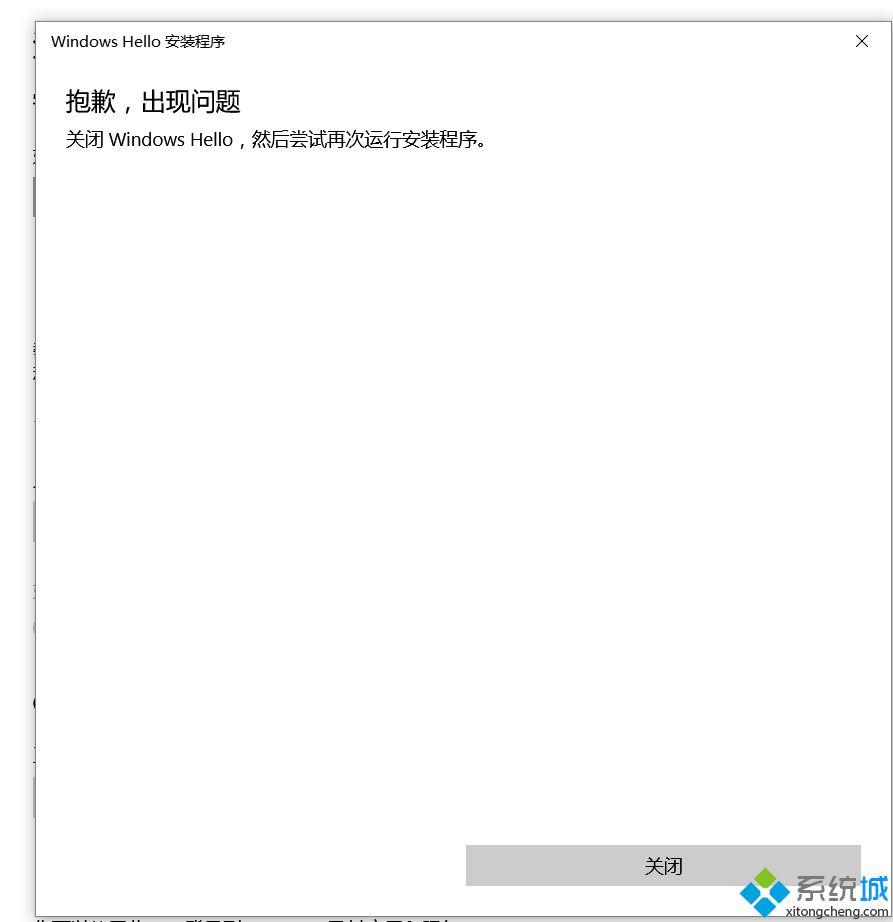
3、自己建立的管理员账户无法进入系统的情况下,可以进入administrator账号进行解锁自己的管理员的作用的,所以一般也是不建议administrator账号作为日常使用的账户的;
4、一旦系统出现问题,账户无法进入,那么一般就需要使用U盘启动盘进行重新安装系统的操作了。
方法二:
1、按 “Windows 徽标键+X”,启动设备管理器。找到您的指纹(生物识别)驱动,右键卸载,重启设备。再次打开设备管理器,点击 “操作”>“扫描检测硬件改动”,Windows 会在联网状态下寻找合适的驱动进行安装。安装后再次重启设备。
2、按 “Windows 徽标键+R”,输入 “services.msc”,回车启动服务管理器。找到 Windows Biometric Service 服务,将其停止。
3、找到 C:\Windows\System32\WinBioDatabase 下的数据文件,将其删除(如果无法删除,将其重命名后删除)。
4、重启设备,按照 2 方法启动 Windows Biometric Service 服务,重新在用户登录设置中设置 PIN,之后录入指纹。
上述就是win10系统录取指纹提示windows hello安装程序抱歉,出现问题的详细解决步骤,大家可以参考上面的方法来解决。
我告诉你msdn版权声明:以上内容作者已申请原创保护,未经允许不得转载,侵权必究!授权事宜、对本内容有异议或投诉,敬请联系网站管理员,我们将尽快回复您,谢谢合作!










